Cách kiểm tra card đồ họa trên máy tính xách tay
Giới thiệu
Thẻ đồ họa là một thành phần thiết yếu của bất kỳ máy tính xách tay nào, vì nó chịu trách nhiệm xử lý các hình ảnh, video và hoạt hình. Biết được thẻ đồ họa của máy sử dụng có thể giúp điều chỉnh cài đặt phần mềm phù hợp với khả năng của hệ thống, đảm bảo tính tương thích với các ứng dụng của bạn. Kiểm tra thẻ đồ họa thường xuyên là rất quan trọng để tối ưu hóa hiệu suất của máy tính xách tay, đặc biệt nếu bạn thường xuyên tham gia vào các hoạt động đòi hỏi đồ họa cao như chơi game hoặc chỉnh sửa video. Trong bài viết này, bạn sẽ học cách xác định thẻ đồ họa của mình và khắc phục các vấn đề phổ biến, đảm bảo rằng máy tính xách tay của bạn luôn ở trạng thái tốt nhất.

Hiểu biết về các loại thẻ đồ họa
Các thẻ đồ họa trong máy tính xách tay thường được phân loại thành hai loại chính: tích hợp và rời. Đồ họa tích hợp được tích hợp vào bộ xử lý của máy tính xách tay và chia sẻ bộ nhớ với CPU. Chúng thường đủ để thực hiện các tác vụ hàng ngày như duyệt web hoặc xem video. Ngược lại, thẻ đồ họa rời là các thành phần riêng biệt với bộ nhớ riêng của chúng, được thiết kế để xử lý các tác vụ đòi hỏi cao hơn như chơi game hoặc chỉnh sửa video. Hiểu biết sự khác biệt giữa các loại này có thể giúp xác định loại thẻ đồ họa có trong máy tính xách tay của bạn và cung cấp thông tin cho quyết định nâng cấp tiềm năng.
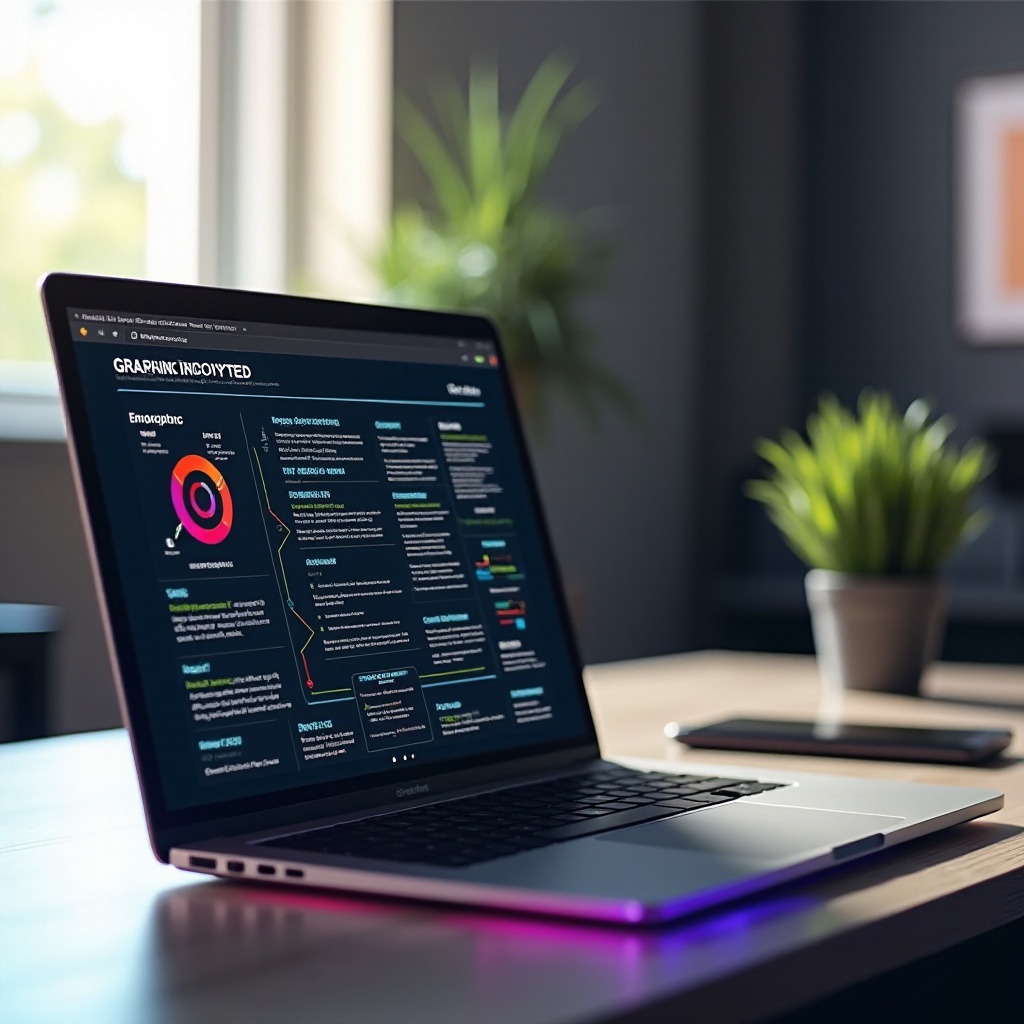
Cách kiểm tra thẻ đồ họa của bạn trên Windows
Các máy tính xách tay Windows cung cấp một số công cụ tích hợp để xác định thẻ đồ họa của bạn:
- Sử dụng Trình quản lý Thiết bị:
- Nhấn ‘Windows Key + X’ và chọn ‘Trình quản lý Thiết bị’.
- Mở rộng phần ‘Bộ điều hợp hiển thị’.
-
Tên thẻ đồ họa của bạn sẽ được liệt kê ở đây.
-
Sử dụng Công cụ chẩn đoán DirectX (dxdiag):
- Nhấn ‘Windows Key + R’ để mở hộp thoại Chạy.
- Gõ ‘dxdiag’ và nhấn Enter.
- Khi Công cụ chẩn đoán DirectX mở, nhấp vào tab ‘Hiển thị’.
-
Thông tin chi tiết về thẻ đồ họa của bạn có thể được tìm thấy trong phần ‘Thiết bị’.
-
Kiểm tra qua Thông tin Hệ thống:
- Nhấn ‘Windows Key + R’ để mở hộp thoại Chạy.
- Gõ ‘msinfo32’ và nhấn Enter.
- Trong cửa sổ Thông tin Hệ thống, mở rộng phần ‘Thành phần’.
- Nhấp vào ‘Hiển thị’ để xem thông tin về thẻ đồ họa của bạn.
Những phương pháp đơn giản này cung cấp thông tin cơ bản về thẻ đồ họa của bạn, hỗ trợ trong việc phân tích hiệu suất và giải quyết vấn đề cho người dùng Windows.
Cách kiểm tra thẻ đồ họa của bạn trên macOS
Đối với máy tính xách tay macOS, việc xác định thẻ đồ họa của bạn rất đơn giản với những bước sau:
- Sử dụng ‘About This Mac’:
- Nhấp vào logo Apple ở góc trái trên của màn hình của bạn.
- Chọn ‘About This Mac’ từ menu thả xuống.
-
Nhấp vào tab ‘Hiển thị’ để xem thông tin về thẻ đồ họa của bạn.
-
Truy cập Thông tin Hệ thống:
- Nhấp vào logo Apple và chọn ‘About This Mac’.
- Nhấp vào nút ‘Báo cáo Hệ thống’.
- Đi tới phần ‘Đồ họa/Hiển thị’ trong bảng bên trái để có thông tin chi tiết.
Những bước này cung cấp cái nhìn tổng quan về khả năng đồ họa của Mac của bạn, hữu ích cho cả việc tối ưu hóa hệ thống và các nâng cấp phần cứng tiềm năng.
Sử dụng Công cụ Bên Thứ Ba để lấy Thông tin Thẻ Đồ họa
Dù các công cụ tích hợp cung cấp thông tin cơ bản, các công cụ bên thứ ba có thể cung cấp nhiều chi tiết hơn, mở rộng sự hiểu biết của bạn về hiệu suất của thẻ đồ họa của bạn:
- Tổng quan về Công cụ Bên Thứ Ba: Các công cụ này có thể cung cấp thêm thông tin như đọc nhiệt độ, báo cáo hiệu suất, và các vấn đề tiềm năng với thẻ đồ họa của bạn.
- Công cụ Phổ biến Cần Cân Nhắc:
- GPU-Z: Cung cấp thông số chi tiết và giám sát hiệu suất cho người dùng Windows.
- HWInfo: Cung cấp phân tích phần cứng toàn diện trên Windows.
- Macs Fan Control: Hữu ích cho người dùng Mac để giám sát phần cứng, bao gồm nhiệt độ thẻ đồ họa.
Đối với những người đam mê yêu cầu chi tiết hiệu suất và dữ liệu giải quyết vấn đề, những công cụ này chứng tỏ là vô giá.
Khắc phục các Vấn đề Chung về Thẻ Đồ họa
Đôi khi, các vấn đề với thẻ đồ họa có thể phát sinh, chẳng hạn như các vấn đề phát hiện hoặc trục trặc hiệu suất.
- Các Vấn đề Phát hiện Chung: Đôi khi hệ điều hành của bạn có thể không phát hiện chính xác thẻ đồ họa do các vấn đề với trình điều khiển hoặc phần cứng.
- Giải pháp và Tài nguyên: Việc cập nhật thường xuyên các trình điều khiển, kiểm tra kết nối phần cứng và sử dụng các tùy chọn khôi phục hệ thống có thể giải quyết các vấn đề này. Các nguồn lực trực tuyến như Reddit hoặc các diễn đàn của nhà sản xuất thường có các mẹo từ những người dùng có kinh nghiệm có thể giúp giải quyết những vấn đề này.

Kết luận
Dù bạn đang sử dụng máy tính xách tay Windows hay macOS, việc kiểm tra thẻ đồ họa là một nhiệm vụ đơn giản khi được trang bị các công cụ phù hợp. Kiểm tra định kỳ duy trì hiệu suất của máy tính xách tay của bạn, cho phép bạn giải quyết các vấn đề một cách chủ động và lên kế hoạch cho các nâng cấp cần thiết. Những biện pháp đơn giản này đảm bảo rằng hệ thống của bạn hoạt động trơn tru, cung cấp sức mạnh cần thiết cho cả làm việc và giải trí.
“`html
Câu Hỏi Thường Gặp
Làm thế nào để tôi biết được card đồ họa của mình mà không cần mở laptop?
Bạn có thể sử dụng các công cụ phần mềm như Device Manager trên Windows hoặc ‘About This Mac’ trên macOS để tìm thông tin về card đồ họa của mình mà không cần mở laptop.
Tôi có thể nâng cấp card đồ họa của laptop không?
Thông thường, các thành phần trong laptop được hàn cố định, làm cho việc nâng cấp card đồ họa trở nên khó khăn hoặc không thể. Thiết lập GPU bên ngoài có thể là một giải pháp thay thế cho một số mẫu máy.
Tại sao laptop của tôi không nhận diện được card đồ họa của tôi?
Vấn đề nhận diện có thể do sự cố driver hoặc phần cứng. Cập nhật driver và kiểm tra các bản cập nhật hệ điều hành có thể giải quyết những sự cố này.
“`
